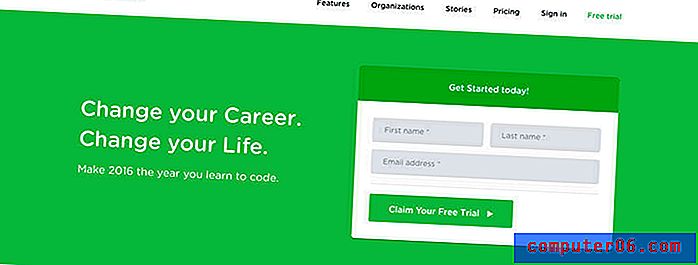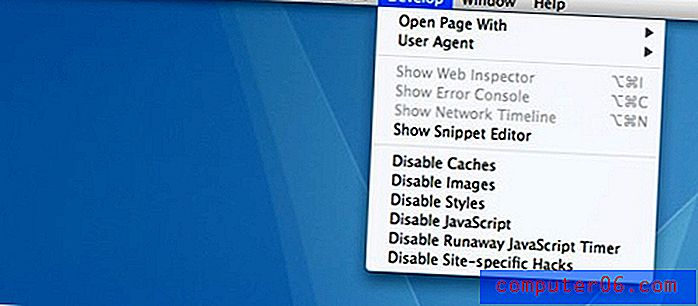Hvordan gjøre Spotify ikke åpen ved oppstart i Windows 7
Sist oppdatert: 12. april 2019
Musikkprogrammer som iTunes og Spotify er populære alternativer for å administrere og lytte til musikk på datamaskinen din. Men som mange programmer som du installerer i Windows 7, vil Spotify forsøke å konfigurere seg selv til å starte automatisk når du logger på Windows-kontoen din.
Denne oppførselen kan føre til at datamaskinen tar lengre tid å starte, pluss at du kanskje ikke vil ha Spotify åpent automatisk når du starter opp Windows 7. Heldigvis er dette ikke noe du trenger å leve med, og Spotify har faktisk en innstilling som du kan justere noe som stopper programmet fra å åpne automatisk. Opplæringen vår nedenfor viser deg trinnene du trenger å ta for å bruke denne endringen.
Hvordan få Spotify til ikke å åpne automatisk i Windows
- Start Spotify .
- Klikk på brukernavnet ditt, og klikk deretter Innstillinger .
- Bla ned og klikk på Vis avanserte innstillinger .
- Klikk på rullegardinmenyen under Open Spotify automatisk etter at du har logget deg på datamaskinen din, og velg deretter Nei .
For ytterligere informasjon, inkludert bilder for trinnene, fortsett til delen nedenfor.
Juster Spotify-innstillingene for å stoppe automatisk oppstart
Trinnene i denne guiden viser deg hvordan du endrer en innstilling i Spotify-programmet på Windows 7-datamaskinen din, slik at programmet ikke lenger åpnes automatisk når du logger på datamaskinen. Du kan også justere oppstartalternativene for Windows 7 for å blokkere programmet ved oppstart også. Denne artikkelen vil vise deg hvordan.
Merk at versjonen av Spotify som ble brukt i denne guiden, er den siste versjonen av programmet som var tilgjengelig på det tidspunktet denne artikkelen ble skrevet. Imidlertid vil disse trinnene også fungere i noen eldre versjoner av programmet, selv om de kan variere litt.
Trinn 1: Åpne Spotify-programmet.
Trinn 2: Klikk på brukernavnet ditt øverst i vinduet, og klikk deretter Innstillinger- alternativet.

Trinn 3: Bla ned og klikk på knappen Vis avanserte innstillinger .
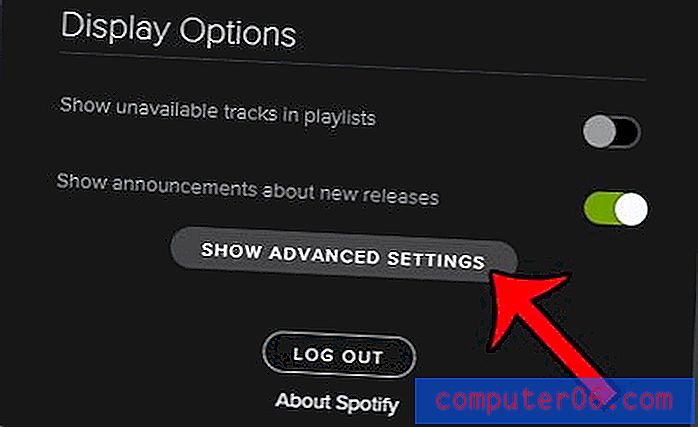
Trinn 4: Bla ned til delen Oppstart og vindusoppførsel, klikk på rullegardinmenyen til høyre for Open Spotify automatisk etter at du har logget deg på datamaskinen, og klikk deretter Nei- alternativet.
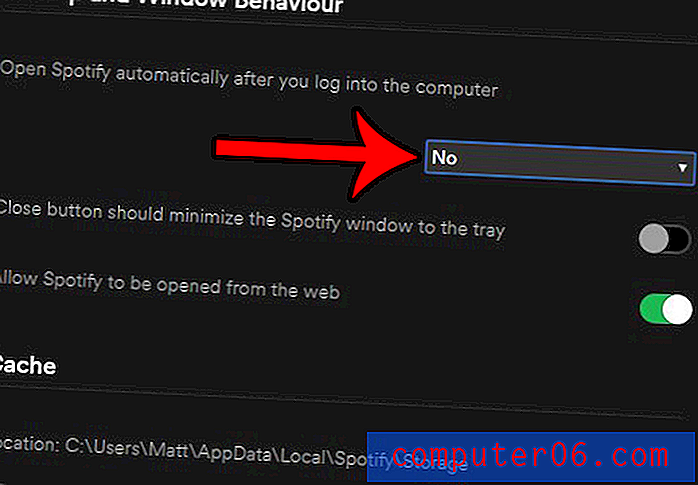
Merk at du ikke trenger å lagre denne innstillingen. Spotify vil bruke endringen automatisk. Du kan nå fortsette å bruke programmet eller lukke det. Neste gang du starter datamaskinen, starter ikke Spotify-programmet. Du kan også sjekke ut videoen nedenfor for å se hvordan det ser ut i aksjon når du endrer denne innstillingen.
Det er en annen innstilling direkte under denne som sier at Lukk-knapp skal minimere Spotify-vinduet til skuffen . Jeg personlig liker å sørge for at det er slått av, ettersom jeg liker at programmer faktisk skal stenges når jeg vil lukke dem. Hvis du bare vil at Spotify skal være ute av visningen når du klikker på Lukk-knappen, i stedet for å lukke den, kan det hende du vil klikke på den knappen.
Har du Spotify-appen på iPhone-en, men bruker den for mye data? Denne artikkelen vil vise deg hvordan du kan stoppe Spotify-appen fra å bruke mobildataene dine.